|
Sweet

Dieses Tutorial wurde mit PSP 12 geschrieben.
Es lässt sich aber auch mit den Vorgängerversionen problemlos nacharbeiten.
© Biene - All Rights Reserved. Bitte lest meine
Terms of Use.
Vervielfältigen oder Nutzung für
Bastelforen als Aufgabe nur mit meiner Erlaubnis !
Du benötigst dieses
Material.
Such dir bitte selber eine geeignete Haupttube.
Meine ist ©Souldesigner und nicht im
Material enthalten.
Ihre schönen Tuben nebst Lizenz kannst du
hier
erwerben.
Wir arbeiten mit dem schönen matching Scrapkit Sweet Bow
von Bibi.
Dieses schöne Kit kannst du
hier erwerben.
Die maskclouds3_biene.jpg und das
material_sweet_biene.pspimage ist ©Biene.
Beachte hierzu bitte meine TOU's aus dem Zip.
Ein riesengroßes Dankeschön geht an die fleißigen
Bastler, Scrapdesigner & Tuber.
Das Wasserzeichen der einzelnen Tuben ist in den Tuben enthalten.
Das © bleibt beim jeweiligen Original Artist.
Filter:
Öffne die Maske.
Minimiere die Ansicht.
Öffne eine neue Leinwand 700 x 700 px weiß.
Ebenen - neue Rasterebene.
Auswahl - Alles Auswählen.
Öffne aus dem Kit Papers (2).png.
Bearbeiten - Kopieren.
Wechsel auf dein Bild zurück.
Bearbeiten - In eine Auswahl einfügen.
Auswahl - aufheben.
Ebenen - Neue Maskenebene - Aus Bild.
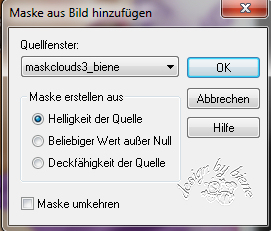
Zusammenfassen - Gruppe Zusammenfassen.
Öffne mein Material.
Die Ebenen sind unsichtbar gestellt.
Öffne die Sichtbarkeit aller Ebenen.
Schließe das Material nach dem Kopieren nicht.
Wir benötigen es noch einmal.
Aktiviere die Ebene maskoverlay.
Kopiere sie als neue Eben in dein Bild.
Schieb sie nach unten an den Rand.
Öffne aus dem Kit Elems (7).png.
Kopiere es als neue Ebene in dein Bild.
Verkleinere es auf 52%.
Schieb die Ebene nach unten.
Ebenen - Duplizieren.
Bild - Horizonal und Vertikal Spiegeln.
Öffne aus dem Kit Elems (43).png.
Kopiere es als neue Ebene in dein Bild.
Verkleinere es auf 75%.
Schieb es nach unten.
Effekte - 3D-Effekte - Schlagschatten.
2 - 2 - 10 - 10 - schwarz.
Öffne aus dem Kit Elems (80).png.
Kopiere es als neue Ebene in dein Bild.
Verkleinere es auf 85%.
Effekte - 3D-Effekte - Schlagschatten.
2 - 2 - 15 - 10 - schwarz.
Öffne aus dem Kit Elems (75).png.
Kopiere es als neue Ebene in dein Bild.
Verkleinere es auf 65%.
Bild - Horizontal Spiegeln.
Schieb es nach rechts oben.
Effekte - 3D-Effekte - Schlagschatten.
2 - 2 - 20 - 10 - schwarz.
Öffne aus dem Kit Elems (1).png.
Kopiere es als neue Ebene in dein Bild.
Schieb es nach links oben.
Effekte - 3D-Effekte - Schlagschatten.
2 - 2 - 20 - 10 - schwarz.
Öffne aus dem Kit Elems (68).png.
Kopiere es als neue Ebene in dein Bild.
Verkleinere es auf 60 und anschließend auf 80%.
Schieb die Ebene nach unten rechts.
Effekte - 3D-Effekte - Schlagschatten.
2 - 2 - 20 - 10 - schwarz.
Öffne deine ausgesuchte Tube.
Kopiere einen Ausschnitt als neue Ebene in dein Bild.
Verkleinere sie ggfs.
Ich habe meine auf 80% verkleinert.
Schieb sie dort schön zurecht.
Effekte - 3D-Effekte - Schlagschatten.
2 - 4 - 20 - 10 - schwarz.
Öffne aus dem Kit Elems (40).png.
Kopiere es als neue Ebene in dein Bild.
Verkleinere es auf 45%.
Schieb es nach unten links.
Effekte - 3D-Effekte - Schlagschatten.
2 - 2 - 20 - 10 - schwarz.
Öffne aus dem Kit Elems (5).png.
Aktiviere dein Auswahlwerkzeug - Rechteck.
Ziehe folgende Auswahl auf.

Kopiere diesen Teil als neue Ebene in dein Bild.
Verkleinere es auf 85%.
Schieb es nach unten links.
Effekte - 3D-Effekte - Schlagschatten.
2 - 2 - 20 - 10 - schwarz.
Aktiviere dein Auswahlwerkzeug und ziehe folgende
Auswahl auf.
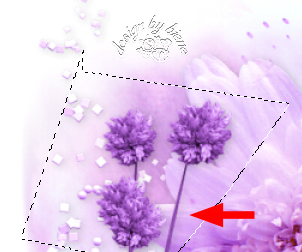
Kopiere diesen Teil als neue Ebene in dein Bild.
Auswahl - aufheben.
Schieb ihn nach unten zu der anderen Blume.
Radiere vorsichtig den rechten Stil der Blume weg.
Öffne aus dem Kit Elems (70).png.
Kopiere es als neue Ebene in dein Bild.
Verkleinere es aus 45%.
Bild - Frei drehen 76 - nach links - nichts angeklickt.
Schieb die Ebene nach links.
Effekte - 3D-Effekte - Schlagschatten.
2 - 2 - 20 - 10 - schwarz.
Öffne aus dem Kit Elems (45).png.
Kopiere es als neue Ebene in dein Bild.
Verkleinere es auf 55%.
Schieb die Ebene nach unten links.
Effekte - 3D-Effekte - Schlagschatten.
2 - 2 - 20 - 10 - schwarz.
Öffne aus dem Kit Elems (82).png.
Kopiere es als neue Ebene in dein Bild.
Verkleinere es auf 40%.
Schieb die Ebene nach rechts unten.
Effekte - 3D-Effekte - Schlagschatten.
2 - 2 - 20 - 10 - schwarz.
Wenn du magst, kannst du nun einen Teil der Hand deiner
Tube ausschneiden und über dem Telefon wieder einfügen.
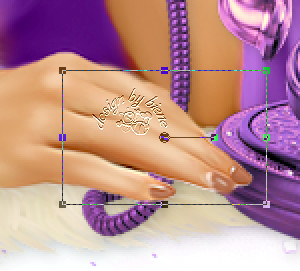
Öffne aus dem Kit Elems (31).png.
Kopiere es als neue Ebene in dein Bild.
Verkleinere es auf 45%.
Schieb die Ebene nach links unten.
Effekte - 3D-Effekte - Schlagschatten.
2 - 2 - 20 - 10 - schwarz.
Öffne aus dem Kit Elems (8).png.
Kopiere es als neue Ebene in dein Bild.
Verkleinere es auf 20%.
Schieb die Ebene nach links unten.
Effekte - 3D-Effekte - Schlagschatten.
2 - 2 - 20 - 10 - schwarz.
Öffne aus dem Kit Elems (84).png.
Kopiere es als neue Ebene in dein Bild.
Verkleinere es auf 35%.
Schieb die Ebene nach unten.
Effekte - 3D-Effekte - Schlagschatten.
2 - 2 - 42 - 5 - schwarz.
Füge nun die nötigen ©Infos, deinen Namen oder
Wasserzeichen ein.
Schalte die weiße HG Ebene unsichtbar.
Klick in eine der sichtbaren Ebenen - Zusammenfassen -
Sichtbare zusammenfassen.
Als png. abspeichern - und fertig bist du!!!
Ich hoffe du hattest ebenso viel Spaß wie ich an diesem
Tut!
- 19. Mai 2015 -
- Home -
|